

Windows 10 a deux ans. En 2015, quand il a ûˋtûˋ publiûˋ pour la premiû´re fois au grand public, il a eu sa part de bugs. Beaucoup de gens l'ont appelûˋ un produit bûˆta qui avait ûˋtûˋ poussûˋ aux utilisateurs. Cette premiû´re impression de Windows 10 persiste encore aujourd'hui. Alors que le systû´me d'exploitation a amûˋliorûˋ û la fois la stabilitûˋ et les fonctionnalitûˋs, la plupart des gens n'ont pas oubliûˋ û quel point il ûˋtait problûˋmatique en 2015. Les gens pensent que certaines applications ne sont pas compatibles avec Windows 10. C'est un problû´me documentûˋ et Microsoft a dûˋveloppûˋ un outil pour vûˋrifier la compatibilitûˋ des applications dans Windows 10.
Prûˆt Pour Windows 10 est un outil de recherche simple. Tout ce que vous avez û faire pour vûˋrifier la compatibilitûˋ des applications dans Windows 10 est d'entrer le nom d'une application.

Les rûˋsultats vous permettent de rûˋduire la compatibilitûˋ d'une application û chaque version majeure de Windows 10. De plus, vous pouvez ûˋgalement restreindre la vûˋrification de compatibilitûˋ û l'application de bureau, UWP, Edge, IE 11, ou un complûˋment Office. Les rûˋsultats vous montrent combien d'utilisateurs utilisent l'application que vous avez consultûˋe en vous indiquant si elle a un taux d'adoption ûˋlevûˋ ou faible.
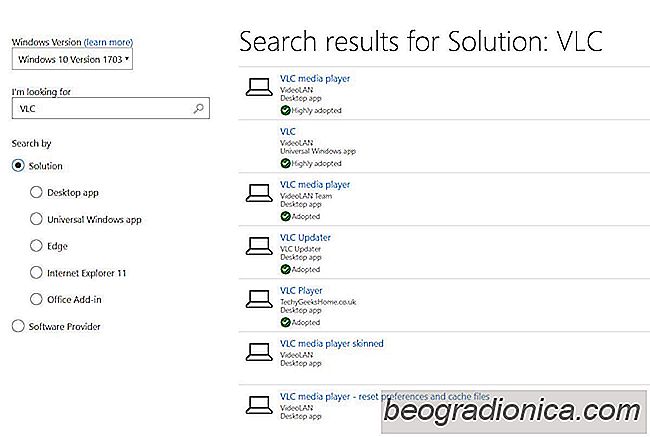
L'outil fonctionne avec un nom d'application ou un nom d'ûˋditeur de logiciel, donc si vous souhaitez consulter Photoshop, vous pouvez le rechercher par son nom ou par le nom de son ûˋditeur û savoir, Adobe.

Comment dûˋsactiver la barre de jeu sous Windows 10
Windows est idûˋal pour les jeux si vous prûˋfûˋrez un PC sur une plate-forme comme PlayStation of Xbox. Les joueurs qui prûˋfû´rent un PC argumenteront que c'est mieux qu'une Xbox. C'est un argument û avoir dans la section des commentaires d'une vidûˋo YouTube obscure, alors n'allons pas y entrer. Si vous prûˋfûˋrez jouer sur un PC, Windows est la meilleure option.

Comment ajouter un message de verrouillage personnalisûˋ dans Windows 10
L'ûˋcran de connexion est la premiû´re chose que vous voyez lorsque vous dûˋmarrez votre systû´me ou passer û un autre compte. Ce n'est pas le meilleur endroit pour mettre une liste d'ûˋpicerie, mais ce n'est pas un mauvais endroit pour mettre un rappel important ou des informations utiles. Le seul problû´me est, vous ne pouvez pas simplement ajouter un message d'ûˋcran de verrouillage personnalisûˋ dans Windows 10.